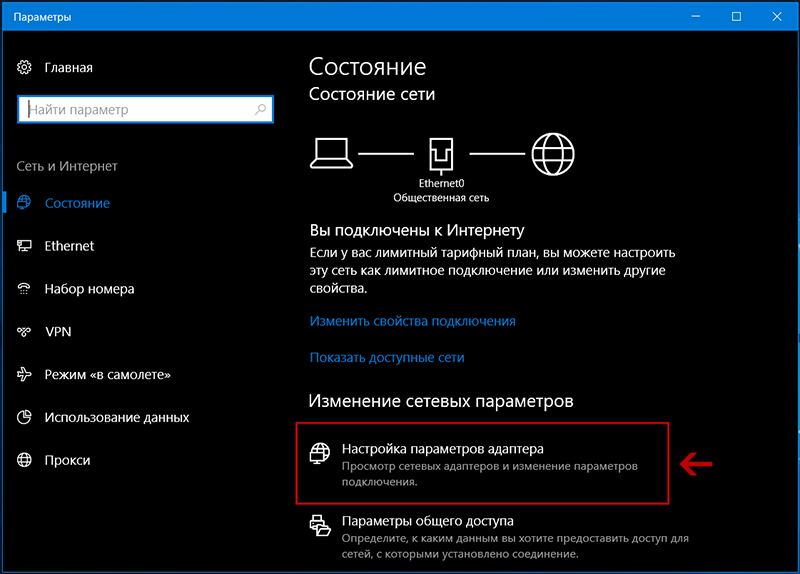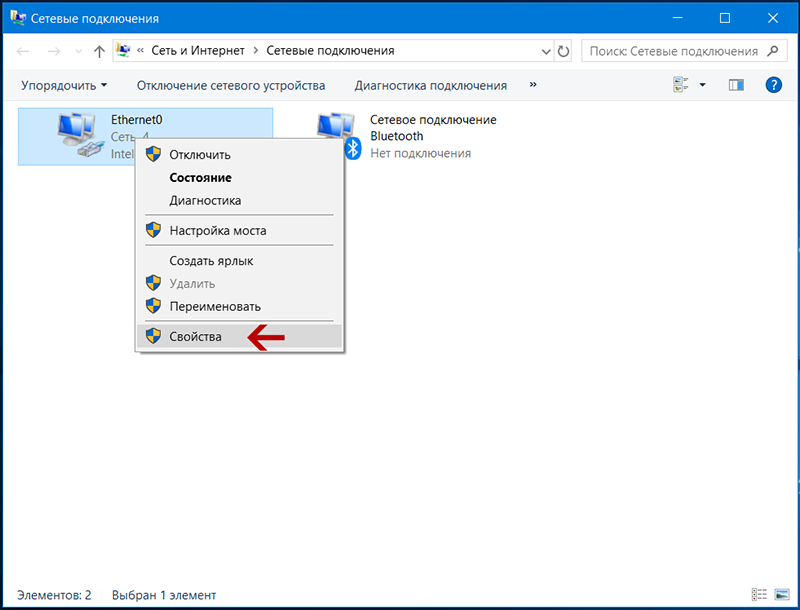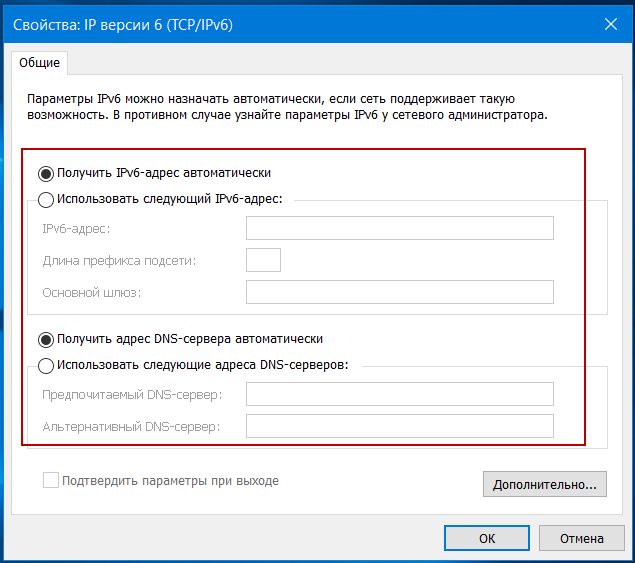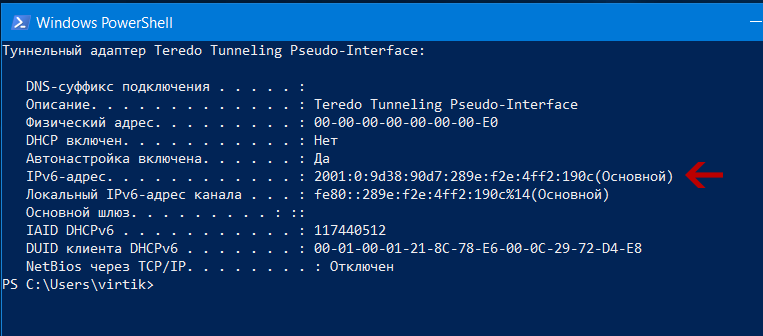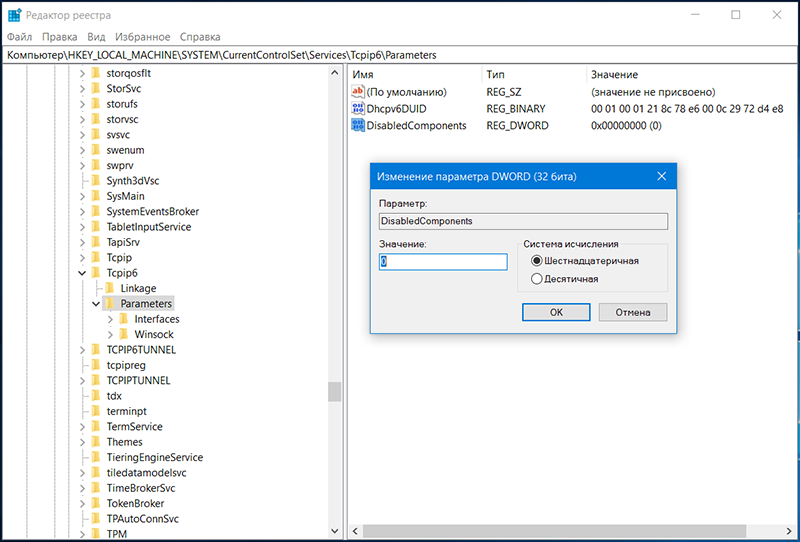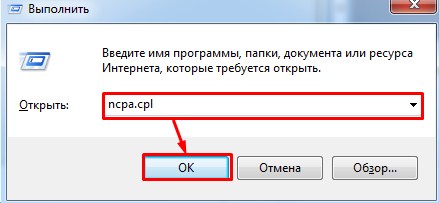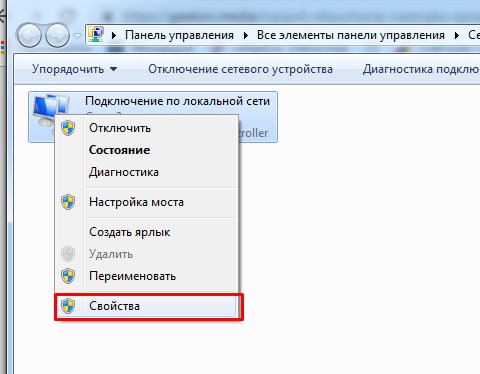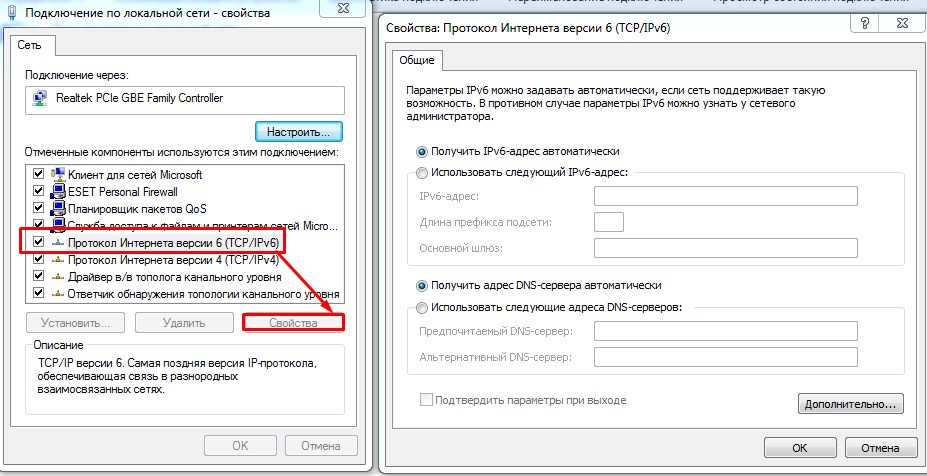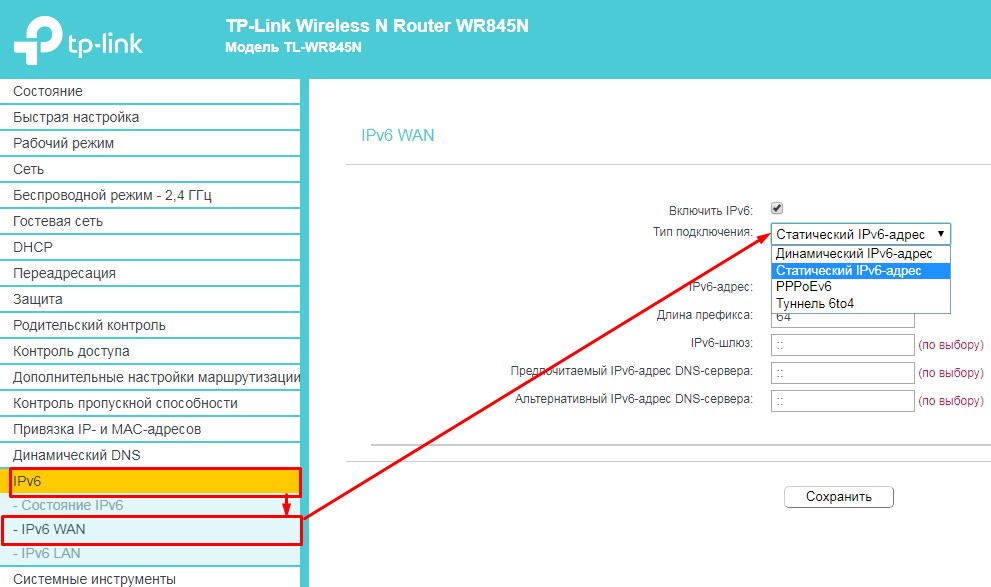- Как отключить или включить протокол IPv6 в Windows
- Настройка протокола IPv6 через графический интерфейс
- Включение и отключение протокола IPv6 с помощью реестра
- Коментарии(1)
- Как включить IPv6: настройка протокола на Windows 7 и 10
- Включение и выключение
- Как настроить на роутере
- Как узнать и посмотреть адрес?
- Руководство по настройке IPv6 в Windows для опытных пользователей
- Аннотация
- Использование реестра для настройки IPv6
- Расчет значения реестра
- Использование GUI свойств сети для отключения IPv6 не поддерживается
- Справочные материалы
Как отключить или включить протокол IPv6 в Windows
Многие пользователи операционной системы Windows рано или поздно сталкиваются с вопросом включения или отключения протокола IPv6, для достижения тех или иных целей. Данный протокол был создан в 1996 году и призван прийти на смену, а потом и вовсе заменить своего младшего брата IPv4. На сегодня (2018 год) большинство подсоединений осуществляется непосредственно через протокол версии IPv6. В нём убраны все ненужные, мешающие функции предшественника, а также увеличено количество адресов на линию. На самом деле может быть много факторов влияющих на то что DNS сервер не отвечает и в большинстве случаев всё обходится после простой настройки. В статье будет рассмотрено несколько способов от простого через графический интерфейс (самый распространённый) Windows до более тонкого с помощью редактора реестра.
Настройка протокола IPv6 через графический интерфейс
Как правило, особенно в последней версии системы от Майкрософт всё происходит автоматически и данное подключение не является исключением. Всё-таки если произошла неполадка и есть надобность выполнить проверку и исправление, то нужно попасть в окно сетевых подключений. Для этого на кнопке «Пуск» рабочего стола следует кликнуть правой кнопкой мышки, а затем выбрать строку «Сетевые Подключения». Если у вас восьмая версия ОС, то после проделанного вы окажитесь на требуемом месте, для пользователей десятки нужно следовать дальше. Затем в открывшемся окне состояния сети следует выбрать пункт «Настройка параметров адаптера». Также всю процедуру можно проделать, используя горячие клавиши. Первое, вызвать утилиту «Выполнить» горячие клавиши Win + R . В поле окна программы вбить ncpa.cpl и нажать на «ENTER» или кнопку «OK» находящуюся справа. Обладателям Windows 7 нужно кликнуть левой кнопкой мышки по значку пуск рабочего стола и в появившемся поле поиска ввести слово «Выполнить» затем нажать на «ENTER». Далее следовать указаниям из предыдущего предложения (воспользоваться командой ncpa.cpl ).
Затем в окне «Сетевые подключения» требуется выбрать ваше актуальное соединение, кликнуть по нему правой кнопкой мышки и зайти в пункт «Свойства». В окошке свойств актуального соединения нужно найти строку, отвечающую за подключения протокола IPv6 (IP версии 6 TCP/IPv6) и убедится, что там поставлена галочка если нет тогда исправьте. В большинстве случаев отсутствие галочки и является проблемой.
Затем для большей уверенности зайдите в свойства подключения протокола версии IPv6. Для этого фокус должен стоять на строке, обозначающей данное соединение, после чего нужно нажать на кнопку «Свойства» находящуюся справа. Во вновь появившемся окне радиокнопки должны быть установлены в положении обозначающим автоматическое определение.
Если в автоматическом режиме существуют неполадки тогда можно воспользоваться альтернативными адресами DNS от Google. В поле напротив предпочитаемого введите 2001:4860:4860::8888 . Там, где нужен альтернативный следует прописать 2001:4860:4860::8844 . После всех изменений требуется нажать на кнопку «OK». Радиокнопку, отвечающую за получение адреса IPv6 трогать не следует.
Выполнить проверку корректности подключения можно несколькими способами. Чтобы далеко не ходить в окне сетевых подключений кликните правой кнопкой мышки на своём соединении и выберите строку «Состояние». Во вновь открывшемся окошке нужно нажать на кнопочку «Сведения». После чего откроется новое и напротив строчки «Адрес IPv6» должен появиться ваш сетевой адрес. Также можно запустить Windows PowerShell (или командную строку) там вбить команду ipconfig /all затем нажать на «ENTER». В появившемся списке следует искать строку «IPv6-адрес» где будет требуемая запись. Также в конце стать я дам две ссылочки перейдя по которым вы сможете протестировать подключение.
Включение и отключение протокола IPv6 с помощью реестра
В моей практике был случай, когда я подключался через удалённый рабочий стол к другому компьютеру через тысячи километров. По-моему, тогда была ОС восьмой версии. Очень сильно намучился потому что никак не мог выполнить соединение. Как в следствии оказалось всё это было потому что были разные протоколы подключения, то есть у меня IPv4, а на том конце IPv6 помогла настройка через реестр. С помощью редактора реестра можно выполнить более тонкую установку в большинстве случаев она и не нужна, но я решил написать может кому пригодится.
Чтобы попасть в реестр нужно вызвать служебную утилиту «Выполнить», как это сделать описано выше и в поле программы вбить слово regedit , затем нажать на «ENTER» либо кнопку «OK». Перед вами появится окно редактора реестра, в котором потребуется перейти по следующему пути;
С правой стороны нужно найти ключ, имеющий название » DisabledComponents » и кликнуть по нему два раза левой кнопкой мышки. Если такого параметра нет тогда следует создать его, для этого надо кликнуть правой кнопкой мышки на свободном месте (с правой стороны редактора разумеется) затем навести стрелку на строку «Создать» и из появившегося списка выбрать параметр DWORD (32 бита). В поле где будет предложено ввести название ключа нужно прописать DisabledComponents и нажать на «ENTER».
В открывшемся окне параметра «DisabledComponents» в поле «Значение» следует ввести одно из описанных далее.
Чтобы включить все компоненты протокола IPv6 нужно ввести 0 (данное значение установлено по умолчанию в Windows).
Если желаете отключить все составные IPv6 помимо интерфейса замыкания на себя, то надо ввести 0xffffffff . Также данная установка укажет Windows что надо отдать предпочтение IPv4, а не IPv6 через изменения записей в таблице политик префиксов.
Для того чтобы отдать предпочтение протоколу IPv4 нужно ввести в поле значение 0x20 . Рекомендую при отключении использовать именно его тогда у вас будет функционировать удалённый доступ, удалённый рабочий стол и большинство функционала протокола IPv6.
Чтобы отключить протокол IPv6 везде где есть нетуннельные интерфейсы нужно в поле ввести 0x10 . (Например, интерфейс «ЛС» или «PPP»).
Выполнение отключения везде где есть туннельные интерфейсы можно произвести с помощью значения 0x01 . К таким относятся «ISATAP», «6to4», «Teredo».
Чтобы отключить все интерфейсы кроме замыкающегося на себя следует ввести значение 0x11 .
Если вы укажите любые другие значения кроме » 0x0 » или » 0x20 «, то служба «Маршрутизация и удалённый доступ» перестанет работать, поэтому будьте внимательны. После того как будет введено желаемое нажмите на кнопку «OK», выйдите из реестра и перезагрузите компьютер.
Проверить корректность подключения по протоколу IPv6 можно с помощью двух сервисов, находящихся в сети, вот адрес первого test-ipv6.com , а это второго принадлежит он Google ipv6test.google.com . Если у вас появятся вопросы, то их всегда можно задать в комментариях либо перейти на страницу «Контакты» и там заполнить, а затем послать форму.
Коментарии(1)
Огромная благодарность Вам за помощь! Очень трудно было найти в интернете человека, который честно, без вранья рассказал об этой проблеме от начала и до конца!
Как включить IPv6: настройка протокола на Windows 7 и 10
Давайте для начала разберёмся – что это такое? Как вы, наверное, уже знаете, для общения в сети любое устройство: компьютер, ноутбук, телефон или даже телевизор использует систему IP адресов. Пока в широком использовании существует именно четвертая версия IPv4. Она кодирует путём 4 байтовых цифр. 1 байт может выражать цифру от 0 до 255. Грубо говоря, адресация находится в диапазоне от 0.0.0.0 до 255.255.255.255. В итоге «ай пи» могут получить 4 294 967 296 – чуть больше 4 миллиардов адресов.
Но в 21 веке, который знаменуется «веком интернета» – как говорит практика, свободных «ИП», уже становится мало. В свое время мой провайдер, спокойно выдавал статические IP. Сейчас же эта процедура платная, хотя прошло всего несколько лет.
IPv6 – в общем это новый стандарт, который пока используется очень редко. Адрес при этом имеет размер не 32 Бита как в IPv4, а в 3 раза больше – 128 Бит. Но в скором времени компьютерная и сетевая индустрия полностью перейдут на новый формат адреса. Теперь давайте расскажу, как включить IPv6.
Включение и выключение
ПРИМЕЧАНИЕ! Если подключение идёт к роутеру, при использовании вашего провайдера шестой версии – настройки нужно производить в самом роутере.
Настройки IPv6 уже по-умолчанию установлены на большинстве сетевых устройств. При этом использование протоколов адресов, зависит от вашего провайдера и какой именно версию айпи – он использует. Если провод от провайдера идёт напрямую к вам в компьютер, то настройка достаточна простая для всех версия Windows: 7, 8, 10 и даже XP.
- Одновременно нажмите на две клавиши «Windows»и «R».
- Пропишите команду, как на картинке выше и нажмите «ОК».
- Теперь очень важный момент. Нужно выбрать именно то подключение, через которое идёт интернет. В моём случае это проводной вариант. Нажимаем правой кнопкой и переходим в свойства.
- Выбираем 6 версию TCP и заходим в свойства. По-умолчанию, стоит автономное получение IP от DHCP сервера. Если подключение идёт извне от провода провайдера, то по идее он должен автоматом получить эти данные. Но совсем недавно, некоторые провайдеры стали выдавать настройки статического адреса шестой версии.
- Эти данные написаны в договоре. В таком случаи, просто переписываем все буковки и циферки как на листке. Для установки адресов вручную, указываем галочки ниже «Использовать следующие…» и прописываем. В самом конце ещё раз проверьте введенные данные и нажмите «ОК».
Если вы в автономном режиме получаете айпишник, то скорее всего у вас также в листе будут указаны DNS сервера вашего провайдера. Но можно указать проверенные ДНС от Google и Яндекс:
- 2001:4860:4860::8888 и 2001:4860:4860::8844;
- 2a02:6b8::feed:bad и 2a02:6b8:0:1::feed:bad.
Как настроить на роутере
Если интернет у вас подключен к роутеру, то прописывать все данные, в том числе DNS адреса стоит в настройках маршрутизатора. Чтобы зайти в Web-интерфейс роутера, вам нужно быть подключенным к его сети. Можно подключиться по Wi-Fi или по кабелю (вставьте его в свободный LAN разъём на передатчике).
- Открываем браузер и прописываем IP или DNS адрес роутера. Адрес указан на этикетке под корпусом.
- После, вас попросят ввести логин и пароль – эта информация находится там же.
- Далее инструкции будут отличаться в зависимости от прошивки и компании, которая выпустила аппарат. Но сам принцип один и тот же. Покажу на примере TP-Link.
- Почти у всех, данный пункт меню будет отдельно. Ну и называется он соответствующее – «IPv6». Далее нас интересует именно WAN подключение.
- Как видите тут принцип такой же как на IPv4. Есть динамическое подключение – его просто устанавливаешь и ничего вводить не нужно. Статическое – тут нужно как в прошлой главе вручную ввести: IP, Длину префикса, адрес шлюза и ДНС сервера. PPPoEv6 – использует при подключении логин и пароль. Выбираем наш вариант и просто вводим данные из договора от провайдера.
- Проверить включение режима можно на главной вкладке или в «Состояние». Там вы увидите ваш адрес.
Как узнать и посмотреть адрес?
Если подключение идёт напрямую к компу или ноуту, то можно узнать через командную строку. Для этого жмём «Win+R», прописываем «cmd». Далее на черном экране прописываем команду «ipconfig» и смотрим результат. Если вы подключаетесь через роутер, то адрес стоит смотреть в админке аппарата на главной. О том, как туда зайти – я писал в главе выше.
Руководство по настройке IPv6 в Windows для опытных пользователей
Windows Vista, Windows Server 2008 и более поздние версии Windows реализуют RFC 3484 и используют таблицу префиксов, чтобы определить, какой адрес использовать при наличии нескольких адресов для DNS-имени.
По умолчанию Windows поддерживает глобальные одноавказные адреса IPv6, а не IPv4-адреса.
Исходная версия продукта: Windows 10 — все выпуски, Windows Server 2019, Windows Server 2016, Windows Server 2012 R2
Исходный номер КБ: 929852
Аннотация
ИТ-администраторы часто отключать IPv6 для устранения проблем, связанных с сетью, таких как устранение проблем с именами.
Протокол IPv6 является обязательной частью Windows Vista и Windows Server 2008 и более новых версий. Не рекомендуется отключать IPv6 или его компоненты. В этом случае некоторые компоненты Windows могут не работать.
Рекомендуется использовать prefer IPv4 over IPv6 в политиках префиксов, а не отключать IPV6.
Использование реестра для настройки IPv6
Точно следуйте всем указаниям из этого раздела. Внесение неправильных изменений в реестр может привести к возникновению серьезных проблем. Прежде чем приступить к изменениям, создайте резервную копию реестра для восстановления на случай возникновения проблем.
Функциональность IPv6 можно настроить, изменяя следующий ключ реестра:
Расположение: HKEY_LOCAL_MACHINE\SYSTEM\CurrentControlSet\Services\Tcpip6\Parameters\
Имя: DisabledComponents
Тип: REG_DWORD
Min Value: 0x00 (значение по умолчанию)
Максимальное значение: 0xFF (IPv6 отключен)
| Функциональность IPv6 | Значение реестра и комментарии |
|---|---|
| Предпочитать IPv4 по IPv6 | 32 декабря Hex 0x20 Bin xx1x xxxx Рекомендуется вместо отключения IPv6. |
| Отключение IPv6 | 255 декабря Hex 0xFF Bin 1111 1111 См. задержку при запуске после отключения IPv6 в Windows, если после отключения IPv6 в Windows 7 с Windows Server 2008 R2 SP1. Кроме того, если неправильно отключить IPv6, запуск системы будет отложен на пять секунд, установив для параметра реестра DisabledComponents значение 0xffffffff. Правильное значение должно быть 0xff. Дополнительные сведения см. в обзоре протокола IPv6 версии 6. Значение реестра DisabledComponents не влияет на состояние этого контрольного окна. Даже если для ключа реестра DisabledComponents установлено отключение IPv6, можно установить этот элемент на вкладке «Сеть» для каждого интерфейса. Это ожидаемое поведение. Невозможно полностью отключить IPv6, так как IPv6 используется внутри системы для многих задач TCPIP. Например, после настройки этого параметра можно будет запустить ::1 ping. |
| Отключение IPv6 во всех интерфейсах без туннеля | 16 декабря Hex 0x10 Bin xxx1 xxxx |
| Отключение IPv6 на всех интерфейсах туннеля | 1 декабря Hex 0x01 Bin xxxx xxx1 |
| Отключение IPv6 во всех интерфейсах, не включаемых вtunnel (за исключением обратной связи), и в интерфейсе туннеля IPv6 | 17 декабря Hex 0x11 Bin xxx1 xxx1 |
| Предпочитать IPv6 через IPv4 | Bin xx0x xxxx |
| Повторное включить IPv6 на всех интерфейсах, не относяхся к туннелю | Bin xxx0 xxxx |
| Повторное включить IPv6 на всех интерфейсах туннеля | Bin xxx xxx0 |
| Повторное включить IPv6 в интерфейсах нетоннеля и в туннелях IPv6 | Bin xxx0 xxx0 |
- Администраторы должны создать ADMX-файл, чтобы отобрать параметры реестра, которые приведены ниже, в параметре групповой политики.
- Чтобы изменения вступили в силу, необходимо перезагрузить компьютер.
- Значения, кроме 0 или 32, вызывают сбой службы маршрутов и удаленного доступа после вступления этого изменения в силу.
По умолчанию протокол туннелинга 6to4 включен в Windows, если интерфейсу назначен общедоступный IPv4-адрес (общедоступный IPv4-адрес означает любой IPv4-адрес, который не находится в диапазонах 10.0.0.0/8, 172.16.0.0/12 или 192.168.0.0/16). 6to4 автоматически назначает IPv6-адрес интерфейсу туннелинга 6to4 для каждого адреса, а 6to4 динамически регистрирует эти IPv6-адреса на назначенном DNS-сервере. Если такое поведение не требуется, рекомендуется отключить интерфейсы туннеля IPv6 на затронутых ведущих приложениях.
Чтобы изменить параметр реестра, выполните следующие действия:
Откройте окно административной командной подсказки.
Выполните следующую команду:
Замените значение соответствующим значением.
Расчет значения реестра
Windows использует битовуюmasks для проверки значений DisabledComponents и определения, следует ли отключить компонент.
Чтобы узнать, какой компонент каждый бит (от низкого до высокого) элементов управления, см. в следующей таблице.
| Имя | Setting |
|---|---|
| Туннель | Отключение интерфейсов туннеля |
| Tunnel6to4 | Отключение интерфейсов 6to4 |
| TunnelIsatap | Отключение интерфейсов Isatap |
| Tunnel Teredo | Отключение интерфейсов Teredo |
| Нативное | Отключение нативных интерфейсов (также PPP) |
| PreferIpv4 | Предпочитать IPv4 в политике префикса по умолчанию |
| TunnelCp | Отключение интерфейсов CP |
| TunnelIpTls | Отключение интерфейсов IP-TLS |
Для каждого бита 0 означает «false», а 1 — «true». Пример можно найти в следующей таблице.
| Setting | Предпочитать IPv4 по IPv6 в политиках префикса | Отключение IPv6 во всех интерфейсах без туннеля | Отключение IPv6 на всех интерфейсах туннеля | Отключение IPv6 в нетоннелических интерфейсах (за исключением обратной связи) и в туннелевом интерфейсе IPv6 |
|---|---|---|---|---|
| Отключение интерфейсов туннеля | 0 | 0 | 1 | 1 |
| Отключение интерфейсов 6to4 | 0 | 0 | 0 | 0 |
| Отключение интерфейсов Isatap | 0 | 0 | 0 | 0 |
| Отключение интерфейсов Teredo | 0 | 0 | 0 | 0 |
| Отключение нативных интерфейсов (также PPP) | 0 | 1 | 0 | 1 |
| Предпочитать IPv4 в политике префикса по умолчанию. | 1 | 0 | 0 | 0 |
| Отключение интерфейсов CP | 0 | 0 | 0 | 0 |
| Отключение интерфейсов IP-TLS | 0 | 0 | 0 | 0 |
| Binary | 0010 0000 | 0001 0000 | 0000 0001 | 0001 0001 |
| Hexadecimal | 0x20 | 0x10 | 0x01 | 0x11 |
Использование GUI свойств сети для отключения IPv6 не поддерживается
Это значение реестра не влияет на состояние следующего контрольного окна. Даже если в реестре настроено отключение IPv6, можно установить этот элемент на вкладке «Сеть» для каждого интерфейса. Это ожидаемое поведение.
Справочные материалы
Дополнительные сведения о RFC 3484 см. в стандарте «Выбор адреса по умолчанию для протокола IPv6 версии 6».
Дополнительные сведения о том, как установить приоритет IPv4 над IPv6, см. в SIO_ADDRESS_LIST_SORT.
Сведения о RFC 4291 см. в ip-адреснойархитектуре версии 6.
Дополнительные сведения о связанных проблемах см. в статьях ниже:
Netmon 3.4 не совместим с Windows Server 2012 или более новой ОС, если включена команда сетевой сети LBFO. Вместо этого используйте анализатор сообщений.